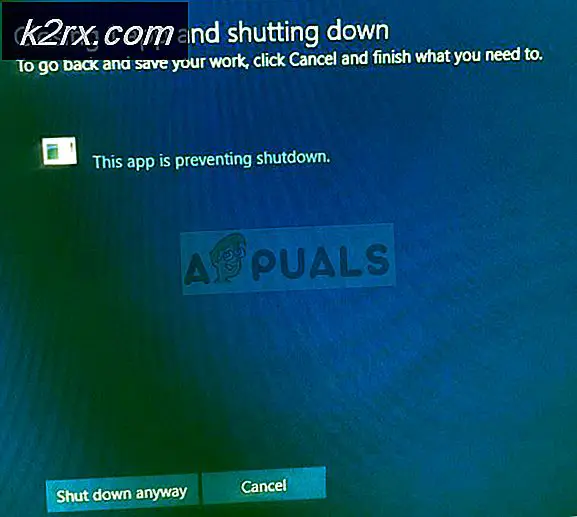So partitionieren Sie ein USB-Laufwerk unter Windows
USB-Laufwerk ist ein Datenspeichergerät, das Flash-Speicher mit integrierter USB-Schnittstelle enthält. Es ist normalerweise entfernbar und viel kleiner als eine optische Platte. Obwohl USB ein praktischer Ansatz für das Problem der Datenübertragung ist, ist sein Umfang jedoch durch die standardmäßige Einzelpartitionierung begrenzt. Dies bedeutet, dass es keine Aufteilung zwischen der Speicherkapazität des Geräts gibt.
Viele Benutzer benötigen möglicherweise eine Partitionierung des USB-Laufwerks, um ein bootfähiges Windows auf einer Partition und persönliche Daten auf der anderen zu platzieren. Abgesehen davon gibt es viele andere Gründe, aus denen der Benutzer möglicherweise zwei Partitionen auf dem Laufwerk benötigt. In diesem Artikel werden wir Sie beim Erstellen von zwei Partitionen auf einem einzelnen USB-Laufwerk unterstützen.
Wie erstelle ich mehrere Partitionen auf einem USB-Laufwerk?
In diesem Prozess lernen Sie die Methode kennen, mit der Sie mehrere Partitionen auf dem USB-Laufwerk erstellen können. Beachten Sie jedoch, bevor Sie fortfahren, dass dies der Fall ist Löschen Sie alle Daten auf dem Laufwerk vorhanden.
- Stecker im Gerät an den Computer und warten damit es erkannt wird.
- Klicken auf der Datei Forscher Symbol und im linken Bereich (oder drücken Sie Windows + E) und klicken Sie mit der rechten Maustaste auf “Diese PC" Symbol.
Hinweis:Bei älteren Windows-Versionen klicken Sie mit der rechten Maustaste auf das Symbol "Arbeitsplatz".
- Wählen “Verwalten”Aus der Liste und klicken auf der "Scheibe Verwaltung" Möglichkeit.
- Recht–klicken auf den Namen Ihres USB Fahren und wählen “Löschen Volumen“.
- Warte bis "Nicht zugewiesen”Wird in seinen Details gezeigt.
- Recht–klicken auf der USB Fährt Name und wählen Sie “Neu Einfach Volumen“.
- Klicken auf "NächsterGeben Sie dann die Größe ein, die Sie für die erste Partition benötigen.
Hinweis:Die Größe ist in MB und 1024 Mbs sind gleich 1 GB. - Klicken auf "Nächster" und der "Fahrt Brief”Für die erste Partition wird angezeigt.
Hinweis: Sie können diesen Laufwerksbuchstaben auch ändern, indem Sie auf die Dropdown-Liste klicken und einen anderen auswählen. - Klicken auf "Nächster"Und aktivieren Sie dann das Kontrollkästchen für"Format diese Volumen mit das folgenden die Einstellungen“.
- Klicken auf dem Dropdown vor “Datei System”Und wählen Sie“FAT32“.
- Klicken auf der "Zuweisung Einheit GrößeOption und wählen Sie "Standard“.
- Prüfen das "Ausführen ein Schnell Format”Option und klicken auf "Nächster“.
- Klicken auf "Fertig" und warten bis der Vorgang abgeschlossen ist.
- Jetzt wurde eine einzelne Partition auf Ihrem Gerät erstellt.
- Recht–klicken auf der "Nicht zugewiesen Platz"Vor der ersten Partition in der"Scheibe VerwaltungFenster.
- Wiederholen der obige Prozess, um eine zweite Partition zu erstellen.
Auf diese Weise können Sie zahlreiche Partitionen auf einem einzigen USB-Laufwerk erstellen.